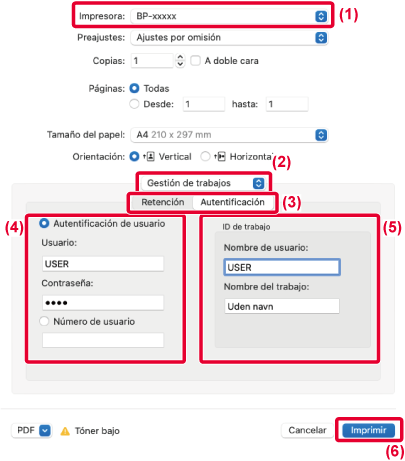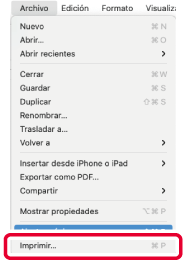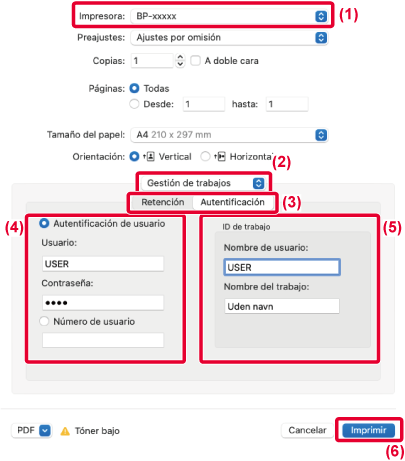IMPRESIÓN CON LA FUNCIÓN DE AUTENTICACIÓN DE USUARIO ACTIVADA
La información de usuario (como el nombre de usuario
y la contraseña) que debe introducirse varía según el método de autenticación
que se utilice; por tanto, consulte con el administrador de la máquina
antes de la impresión.
El menú utilizado para ejecutar la impresión puede
variar según la aplicación.
Seleccione [Imprimir] en el menú [Archivo] de la
aplicación.
Introduzca su información de usuario.
- Asegúrese de que esté seleccionado el nombre de
impresora de la máquina.
- Seleccione [Gestión de trabajos].
En macOS 13, [Gestión de trabajos] está ubicado dentro
del menú de "Opciones de impresora".
- Haga clic en la pestaña [Autentificación].
- Introduzca su información de usuario.
- Si la autenticación
se lleva a cabo mediante el nombre de inicio de sesión y la contraseña, introduzca
su nombre de inicio de sesión en "Usuario" y su contraseña (entre
1 y 32 caracteres) en "Contraseña".
- Si la autenticación
se realiza mediante el número de usuario, introduzca su número de
usuario (entre 5 y 8 dígitos) en "Número de usuario".
- Especifique el nombre de usuario y el del trabajo según
sea necesario.
- Nombre de usuario
Introduzca su nombre de usuario utilizando 32 caracteres como máximo.
El nombre de usuario introducido aparecerá en el panel táctil de
la máquina. Si no introduce ningún nombre de usuario, aparecerá
el nombre de inicio de sesión del PC.
- Nombre del trabajo
Introduzca un nombre de trabajo utilizando 32 caracteres como máximo.
El nombre de trabajo introducido aparecerá como nombre de archivo
en el panel táctil de la máquina. Si no introduce ningún nombre
de trabajo, aparecerá el nombre de archivo establecido en la aplicación.
- Haga clic en el botón [Imprimir].